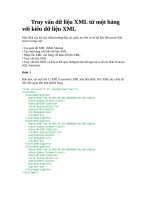truy vấn dữ liệu
Bạn đang xem bản rút gọn của tài liệu. Xem và tải ngay bản đầy đủ của tài liệu tại đây (380.74 KB, 61 trang )
GIÁO TRÌNH ĐÀO TẠO
MICROSOFT OFFICE ACCESS 2003
Bài 3: Truy vấn dữ liệu (Query) – Truy vấn chọn (Select Query)
Bài 3: Truy vấn dữ liệu (Query) – Truy vấn chọn (Select Query)
I. Tại sao phải dùng truy vấn (Query)?
Với Access, ta có thể dùng công cụ truy vấn (Query) để đặt
những câu hỏi liên quan đến những dữ liệu chứa trong các
bảng của cơ sở dữ liệu mà ta đang sử dụng. Từ những câu
hỏi mà chúng ta đặt ra, với cách thiết kế một truy vấn, chúng
ta có thể rút những thông tin cần thiết.
Ví dụ: Chúng ta có thể đặt câu hỏi như sau “Có bao nhiêu
sinh viên thi đậu môn học có mã số là A015?”, … Từ các
bảng dữ liệu của cơ sở dữ liệu, với công cụ truy vấn ta có thể
tìm câu trả lời của câu hỏi trên.
Bài 3: Truy vấn dữ liệu (Query) – Truy vấn chọn (Select Query)
II. Lợi ích của truy vấn (Query)
Chọn ra những mẫu tin thoả mãn những điều kiện mà chúng
ta quy định.
Lựa chọn những vùng dữ liệu cần thiết trong một hay nhiều
bảng ra trên cùng một bảng truy vấn.
Trong bảng truy vấn chúng ta cũng có thể xếp thứ tự các mẫu
tin theo một thứ tự nào đó.
Trong bảng truy vấn chúng ta có thể tạo vùng bảng tính. Trên
vùng tính toán chúng ta có thể chứa những kết quả được thực
hiện từ những phép toán trên các dữ liệu.
Sử dụng truy vấn làm nguồn dữ liệu cho biểu mẫu (Form),
báo cáo (Report) hoặc một truy vấn khác.
Bài 3: Truy vấn dữ liệu (Query) – Truy vấn chọn (Select Query)
III. Các loại truy vấn
Truy vấn chọn lựa (Select Query)
Truy vấn tạo bảng (Make – Table Query)
Truy vấn cập nhật (Update Query)
Truy vấn thêm (Append Query)
Truy vấn xoá (Delete Query)
Truy vấn chéo (Crosstab Query)
Bài 3: Truy vấn dữ liệu (Query) – Truy vấn chọn (Select Query)
IV. Truy vấn bằng ngôn ngữ SQL
Cơ bản về SQL: SQL là từ viết tắt của Structure Query
Language (ngôn ngữ truy vấn có cấu trúc). Ngôn ngữ SQL
thường được dùng trong việc truy vấn dữ liệu, cập nhật và
quản lý các cơ sở dữ liệu có quan hệ.
Truy vấn đơn:
SELECT [predicate] { * | table.* | [table.]field1 [AS
alias1] [, [table.]field2 [AS alias2] [, ...]]}
FROM tableexpression [, ...] [IN externaldatabase]
[INNER JOIN…]
[WHERE... ]
[GROUP BY... ]
[HAVING... ]
[ORDER BY... ]
Bài 3: Truy vấn dữ liệu (Query) – Truy vấn chọn (Select Query)
IV. Truy vấn bằng ngôn ngữ SQL
Truy vấn đơn giản:
•
Predicate: Thuộc tính. Bạn có thể chọn một trong 4 thuộc
tính: ALL, DISTINCT, DISTINCTROW, hoặc TOP. Chọn
một trong các thông số. Nếu không chọn mặc định hiểu là
ALL.
Thuộc tính Mô tả
ALL Trả về tất cả mẫu tin
DISTINCT
Trả về các giá trị không trùng nhau ở các
vùng được chọn
DISTINCTROW Trả về mẫu tin không trùng nhau
TOP<n> Trả về n mẫu tin đầu tiên
Bài 3: Truy vấn dữ liệu (Query) – Truy vấn chọn (Select Query)
IV. Truy vấn bằng ngôn ngữ SQL
Truy vấn đơn giản:
•
*: Chọn tất cả các vùngtrường củatừ bảng được chỉ ra.
•
Table: Tên bảng chứa các trường được lựa chọn.
•
Field1, field2: Tên của trường có chứa dữ liệu mà ta muốn
trích ra.
•
Alias1, alias2: Bí danh thể hiện tại tiêu đề cột thay cho tên
trường.
•
Tableexpression: Tên bảng tham gia truy vấn, trong trường
hợp nhiều bảng tham gia truy vấn, thì chúng phải cách nhau
bởi dấu phẩy (,).
•
Externaldatabase: Tên của cơ sở dữ liệu chứa bảng tham gia
truy vấn nếu chúng không phải là cơ sở dữ liệu hiện hành.
Bài 3: Truy vấn dữ liệu (Query) – Truy vấn chọn (Select Query)
IV. Truy vấn bằng ngôn ngữ SQL
Truy vấn đơn giản:
•
INNER JOIN: Dùng để liên kết các mẫu tin từ 2 bảng.
•
WHERE: Điều kiện lấy mẫu tin. Sau WHERE là một biểu thức
điều kiện lọc (Criteria) hoặc một lệnh SQL khác. Nếu không có
mệnh đề WHERE, ngầm định trả về tất cả các Record thỏa truy
vấn.
•
GROUP BY: Nhóm các mẫu tin.
•
HAVING: Xác định mẫu tin nào được xuất hiện sau khi các
mẫu tin đã được nhóm bởi mệnh đề GROUP BY.
•
ORDER BY: Xếp thứ tự mẫu tin các vùng lúc hiển thị. Nó sử
dụng hai thông số:
•
ASC: Sắp xếp tăng dần. Ngầm định ASC.
•
DESC: Sắp xếp giảm dần.
Lưu ý: Kết thúc chương trình SQL bằng dấu chấm phẩy (;).
Bài 3: Truy vấn dữ liệu (Query) – Truy vấn chọn (Select Query)
IV. Truy vấn bằng ngôn ngữ SQL
Ví dụ: Lọc danh sách học sinh có họ "Nguyen" gồm các
thuộc tính: SBD, HO, TEN, LOP, CHUNHIEM
•
Click chọn đối tượng Queries trong cửa sổ CSDL.
•
Click nút lệnh New Design View Click OK.
Bài 3: Truy vấn dữ liệu (Query) – Truy vấn chọn (Select Query)
IV. Truy vấn bằng ngôn ngữ SQL
Ví dụ: Lọc danh sách học sinh có họ "Nguyen" gồm các
thuộc tính: SBD, HO, TEN, LOP, CHUNHIEM
•
Click Close.
•
Chọn Menu View SQL View, xuất hiện vùng làm
việc của SQL.
Bài 3: Truy vấn dữ liệu (Query) – Truy vấn chọn (Select Query)
IV. Truy vấn bằng ngôn ngữ SQL
Ví dụ: Lọc danh sách học sinh có họ "Nguyen" gồm các
thuộc tính: SBD, HO, TEN, LOP, CHUNHIEM
•
Gõ câu lệnh như trên vào vùng làm việc này.
•
Chọn Menu Query Run, hoặc Click vào biểu tượng
(Run) trên thanh Query Design.
Bài 3: Truy vấn dữ liệu (Query) – Truy vấn chọn (Select Query)
IV. Truy vấn bằng ngôn ngữ SQL
Ví dụ: Lọc danh sách học sinh có họ "Nguyen" gồm các
thuộc tính: SBD, HO, TEN, LOP, CHUNHIEM
•
Kết quả có được.
Bài 3: Truy vấn dữ liệu (Query) – Truy vấn chọn (Select Query)
IV. Truy vấn bằng ngôn ngữ SQL
Ví dụ: Lọc danh sách học sinh có họ "Nguyen" gồm các
thuộc tính: SBD, HO, TEN, LOP, CHUNHIEM
•
Chọn Menu File Save để lưu lại.
Đặt tên cho Query
•
Click OK.
Bài 3: Truy vấn dữ liệu (Query) – Truy vấn chọn (Select Query)
V. Truy vấn bằng công cụ (QBE)
1. Tạo mới truy vấn lựa chọn (Select Query)
Chọn kiểu đối tượng Queries.
Chọn Menu New Design View Click OK.
Chọn tên bảng Click Add Click Close.
Chọn loại truy vấn: Chọn Menu Query Select Query,
xuất hiện vùng làm việc Select Query.
Bài 3: Truy vấn dữ liệu (Query) – Truy vấn chọn (Select Query)
V. Truy vấn bằng công cụ (QBE)
1. Tạo mới truy vấn lựa chọn (Select Query)
Drag các tên cột của các bảng cần thể hiện trong Query
vào các cột của vùng lưới QBE (QBE Grid) hoặc tạo
mới các cột theo yêu cầu bằng các công thức, hàm cơ
bản…
Chọn các thông số trong: Sort, Show, Criteria.
Lưu truy vấn hoặc đóng:
•
Chọn Menu File Save.
•
Nhập tên của truy vấn Click OK.
Bài 3: Truy vấn dữ liệu (Query) – Truy vấn chọn (Select Query)
V. Truy vấn bằng công cụ (QBE)
2. Ví dụ
Giả sử trong bảng HOCSINH có các trường (SBD, HO,
TEN, PHAI, NGAYSINH, LOP) và trong bảng DIEM có các
trường (SBD, TOAN, VAN, NGOAINGU). Lập danh sách
học sinh gồm các trường: SBD, HOTEN,
DIEMTRUNGBINH. Ta thực hiện như sau:
Chọn đối tượng Queries trong CSDL.
Chọn Menu New Design View Click OK.
Trong cửa sổ Show Table, chọn các bảng có các thông
tin yêu cầu: HOCSINH, DIEM. Click Add, Click Close.
Bài 3: Truy vấn dữ liệu (Query) – Truy vấn chọn (Select Query)
V. Truy vấn bằng công cụ (QBE)
2. Ví dụ
Drag cột SBD từ bảng HOCSINH vào cột đầu tiên của
vùng lưới.
Nhập vào cột 2: HOTEN: [HO] &" "& [TEN].
Nhập vào cột 3: DIEMTRUNGBINH: ([TOAN]*3+
[VAN]*2+[NGOAINGU]*2)/7.
Bài 3: Truy vấn dữ liệu (Query) – Truy vấn chọn (Select Query)
V. Truy vấn bằng công cụ (QBE)
2. Ví dụ
Chọn Menu Query Run, hoặc Click vào biểu tượng
(Run) trên thanh Query Design.
Kết quả có được:
Bài 3: Truy vấn dữ liệu (Query) – Truy vấn chọn (Select Query)
V. Truy vấn bằng công cụ (QBE)
3. Thiết kế nội dung cho cột mới
Dùng công thức tự tạo: Tạo một cột mới bằng cách kết hợp
các phép toán +, -, *, /, =, >, <, <>, ^, Mod, Like, Is, &.
Bài 3: Truy vấn dữ liệu (Query) – Truy vấn chọn (Select Query)
V. Truy vấn bằng công cụ (QBE)
3. Thiết kế nội dung cho cột mới
Dùng hàm: Các hàm thông dụng.
Hàm IIf:
•
Cú pháp:
•
Expr: Biểu thức điều kiện.
•
Truepart: Giá trị hoặc biểu thức trả về nếu biểu
thức điều kiện đúng.
•
Falsepart: Giá trị hoặc biểu thức trả về nếu
biểu thức điều kiện sai.
•
Ý nghĩa: Hàm trả về giá trị hoặc biểu thức đúng nếu
biểu thức điều kiện đúng, trả về giá trị hoặc biểu
thức sai nếu biểu thức điều kiện sai.
IIf(expr, truepart, falsepart)
Bài 3: Truy vấn dữ liệu (Query) – Truy vấn chọn (Select Query)
V. Truy vấn bằng công cụ (QBE)
3. Thiết kế nội dung cho cột mới
Dùng hàm: Các hàm thông dụng.
Hàm DLookup:
•
Cú pháp:
•
Expr: Biểu thức xác định trường muốn lấy giá
trị.
•
Domain: Biểu thức chuỗi xác định tập hợp các
mẫu tin. Nó có thể là tên một bảng (Table)
hoặc tên một truy vấn (Query).
•
Criteria: Điều kiện thực hiện.
•
Ý nghĩa: Dùng để tìm kiếm dữ liệu nếu thỏa mãn
điều kiện.
DLookup(expr, domain, [criteria])
Bài 3: Truy vấn dữ liệu (Query) – Truy vấn chọn (Select Query)
V. Truy vấn bằng công cụ (QBE)
3. Thiết kế nội dung cho cột mới
Dùng hàm: Các hàm thông dụng.
Hàm DCount:
•
Cú pháp:
•
Expr: Biểu thức xác định trường muốn đếm
mẫu tin.
•
Domain: Biểu thức chuỗi xác định tập hợp các
mẫu tin tạo thành miền. Nó có thể là tên một
bảng (Table) hoặc tên một truy vấn (Query).
•
Criteria: Điều kiện thực hiện.
•
Ý nghĩa: Hàm đếm số mẫu tin trong một miền.
DCount(expr, domain, [criteria])
Bài 3: Truy vấn dữ liệu (Query) – Truy vấn chọn (Select Query)
V. Truy vấn bằng công cụ (QBE)
3. Thiết kế nội dung cho cột mới
Dùng hàm: Các hàm thông dụng.
Hàm Round:
•
Cú pháp:
•
Expression: Biểu thức số cần làm tròn.
•
Numdecimalplaces: Làm tròn bên phải chữ số
thập phân bao nhiêu số. Nếu giá trị này không
có thì hàm Round lấy số nguyên.
•
Ý nghĩa: Hàm làm tròn số đến chữ số thập phân đã
xác định.
Round(expression [, numdecimalplaces])
Bài 3: Truy vấn dữ liệu (Query) – Truy vấn chọn (Select Query)
V. Truy vấn bằng công cụ (QBE)
3. Thiết kế nội dung cho cột mới
Dùng hàm: Các hàm thông dụng.
Hàm Mid:
•
Cú pháp:
•
String: Chuỗi ký tự gốc.
•
Start: Vị trí p bắt đầu.
•
Length: Chiều dài n ký tự muốn lấy.
•
Ý nghĩa: Hàm trả về n ký tự bắt đầu từ ký tự thứ p.
Mid(string, start[, length])
Bài 3: Truy vấn dữ liệu (Query) – Truy vấn chọn (Select Query)
V. Truy vấn bằng công cụ (QBE)
3. Thiết kế nội dung cho cột mới
Dùng hàm: Các hàm thông dụng.
Hàm Left:
•
Cú pháp:
•
String: Chuỗi ký tự gốc.
•
Length: Số ký tự n muốn lấy.
•
Ý nghĩa: Trích ra n ký tự ở bên trái của chuỗi được
chỉ định.
Left(string, length)